
Ajouter des vidéos à une bande-annonce dans iMovie sur Mac
Ajouter des plans à votre bande-annonce
Ajoutez des vidéos à votre bande-annonce dans les sous-fenêtres Story-board et Liste des prises.
Dans l’app iMovie
 sur votre Mac, ouvrez une bande-annonce et cliquez sur l’onglet Story-board.
sur votre Mac, ouvrez une bande-annonce et cliquez sur l’onglet Story-board.Pour ouvrir une bande-annonce, cliquez deux fois sur Présentation Projets.
Dans la sous-fenêtre Story-board, cliquez sur le cadre du texte de paramètre fictif à remplir.
L’image de paramètre fictif et l’étiquette l’élément (par exemple, le nom d’une personne) suggèrent le type de plan à ajouter ; la marque temporelle, du côté gauche de chaque cadre indique la durée de la vidéo requise.
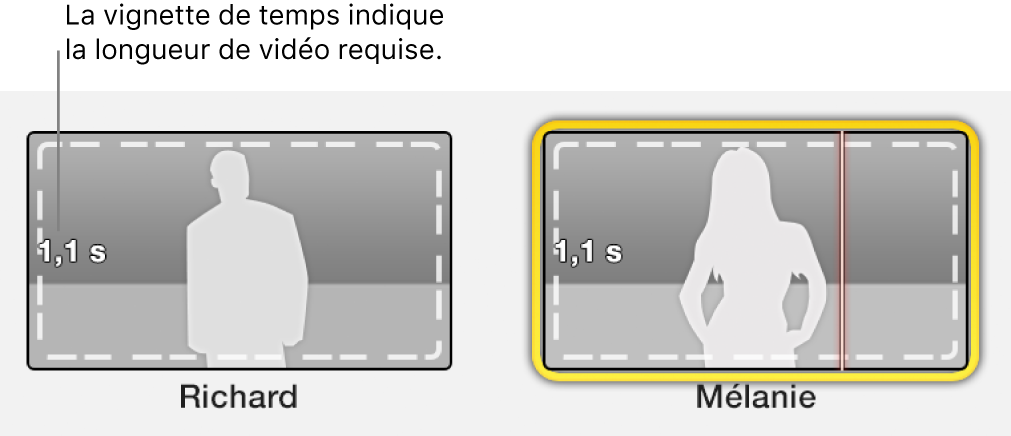
Procédez de l’une des manières suivantes :
Dans le navigateur, cliquez sur le plan à ajouter au cadre de paramètre fictif.
Le plan est ajouté à la bande-annonce, à partir du point où vous avez cliqué.
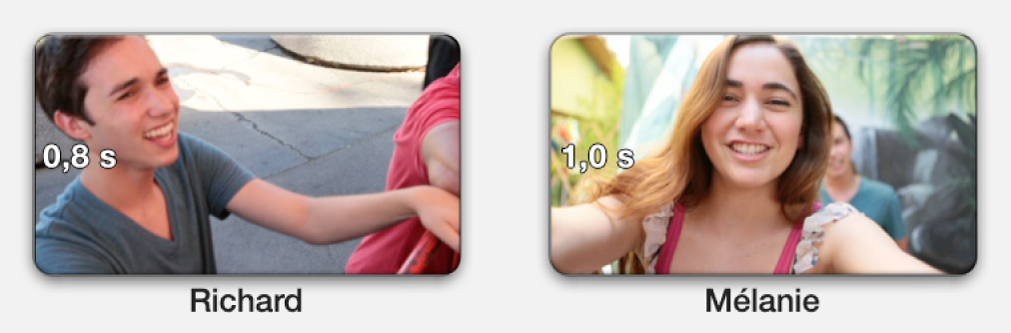
Faites glisser un élément du navigateur vers un cadre de paramètre fictif.
Dans le navigateur, sélectionnez une plage.
Le plan est ajouté, à partir de la première image de la plage sélectionnée.
Prévisualiser votre bande-annonce
Dans l’app iMovie
 sur votre Mac, ouvrez une bande-annonce et cliquez sur l’onglet Story-board ou « Liste des prises ».
sur votre Mac, ouvrez une bande-annonce et cliquez sur l’onglet Story-board ou « Liste des prises ».Pour ouvrir une bande-annonce, cliquez deux fois sur Présentation Projets.
Placez le skimmer dans un plan et appuyez sur la barre d’espace.
Parfaire un plan dans une bande-annonce
Vous pouvez parfaire un plan que vous avez ajouté à votre bande-annonce à l’aide d’un ensemble de commandes qui apparaissent lorsque vous passez le pointeur au-dessus du plan.
Dans l’app iMovie
 sur votre Mac, ouvrez une bande-annonce et déplacez le pointeur sur un plan dans les sous-fenêtres de la bande-annonce pour faire apparaître les commandes du plan.
sur votre Mac, ouvrez une bande-annonce et déplacez le pointeur sur un plan dans les sous-fenêtres de la bande-annonce pour faire apparaître les commandes du plan.Pour ouvrir une bande-annonce, cliquez deux fois sur Présentation Projets.
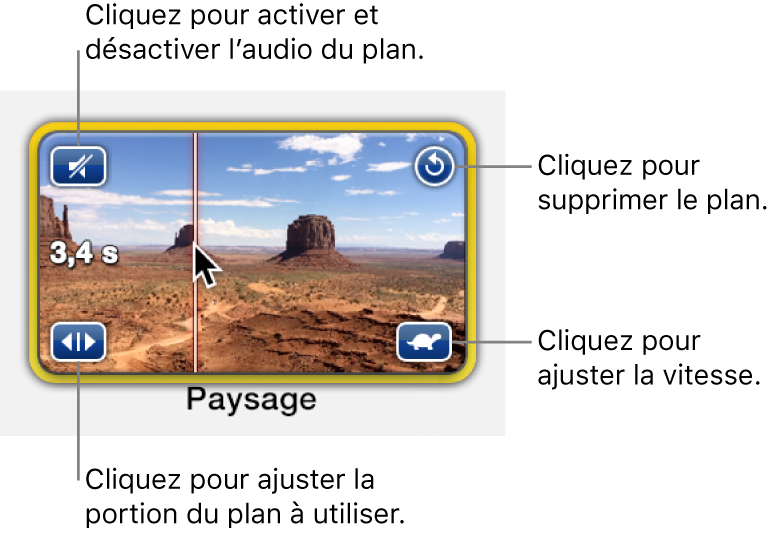
Procédez de l’une des manières suivantes :
Activer et désactiver l’audio du plan : Cliquez sur l’icône représentant un haut-parleur dans le coin supérieur gauche.
Supprimer le plan du cadre : Cliquez sur l’icône représentant une flèche circulaire dans le coin supérieur droit.
Ouvrir les commandes de vitesse au-dessus de visualiseur : Cliquez sur l’icône représentant un lièvre ou une tortue dans le coin inférieur droit.
Une icône représentant un lièvre ou une tortue apparaît seulement si le plan a été ralenti ou accéléré. Pour plus d’informations, consultez la section Modifier la vitesse des plans dans iMovie sur Mac.
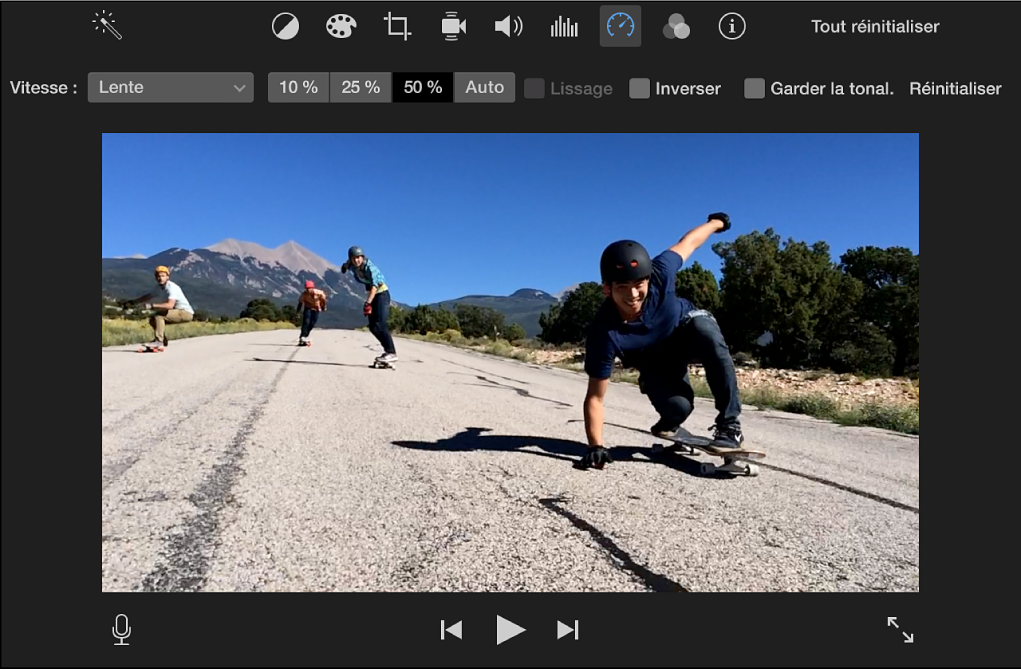
Pour ouvrir l’élagueur de plans : Cliquez sur l’icône représentant deux flèches dans le coin inférieur gauche. Pour plus d’informations, consultez la section Élaguer des plans dans iMovie sur Mac.
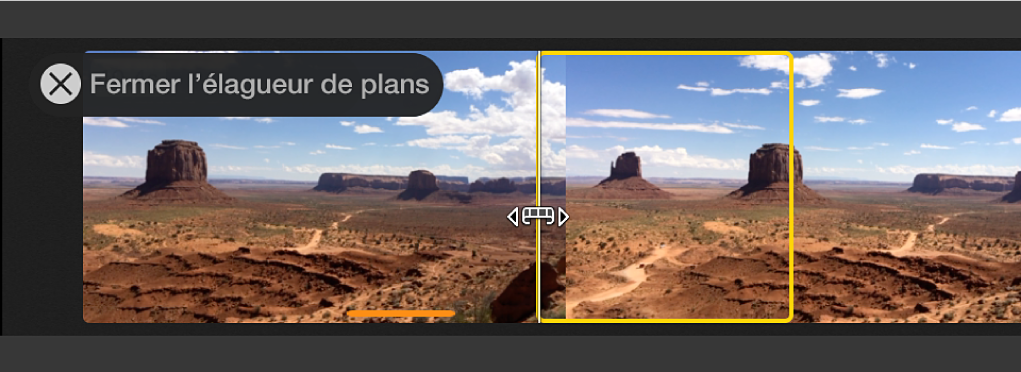
Ajouter, permuter et supprimer des plans avec la liste des prises de la bande-annonce
Dans la liste des prises, vous pouvez vérifier d’un coup d’œil si vous avez utilisé la prise de vue d’un paysage dans un cadre de paramètre fictif destiné à un membre de la distribution ou si les prises de vue d’action sont suffisamment variées.
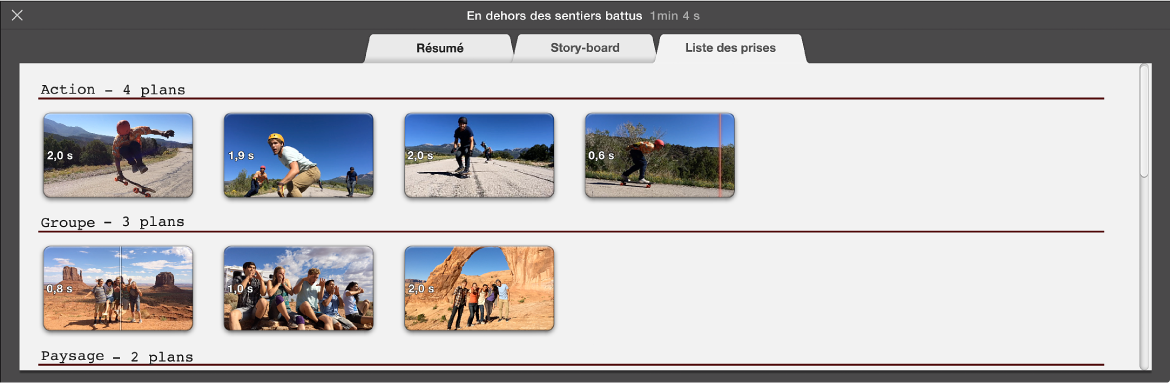
Dans l’app iMovie
 sur votre Mac, ouvrez une bande-annonce et cliquez sur l’onglet « Liste des prises ».
sur votre Mac, ouvrez une bande-annonce et cliquez sur l’onglet « Liste des prises ».Pour ouvrir une bande-annonce, cliquez deux fois sur Présentation Projets.
Procédez de l’une des manières suivantes :
Ajouter un plan : Faites glisser un élément du navigateur vers un cadre vide.
Permuter un plan : Faites glisser un nouveau plan du navigateur sur le plan que vous voulez permuter.
Supprimer un plan : Sélectionnez-le et appuyez sur la touche suppr.